原创仅供学习,转载请注明出处
需求
近期在使用python写一套模拟API请求的监控项目,考虑数据可视化这方面就采用grafana来呈现,下面来看看怎么弄。
数据源准备
首先安装好mysql,将监控的日志数据写入到mysql之中。如下图:
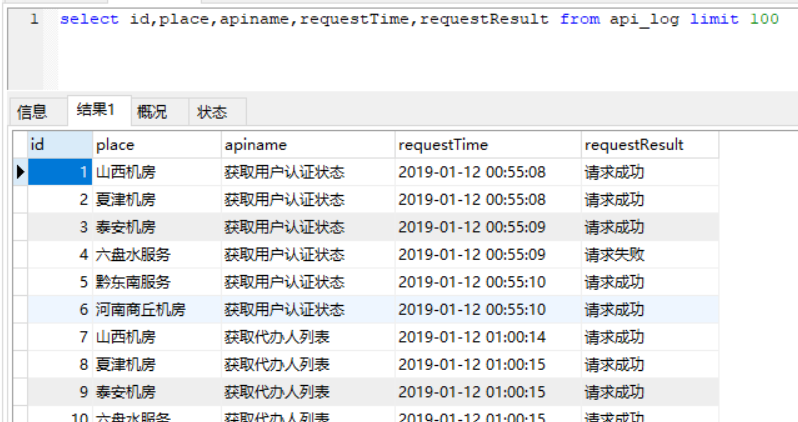
好了,这里就已经准备好了相关的测试模拟数据。那么下面就使用Grafana来配置图表看看。
使用Grafana呈现table表格
如果有不清楚Grafana怎么安装的朋友,可以点击这里查看如何安装部署。
执行Grafana的启动脚本如下:
[root@server86 grafana]# cat restart_grafana.sh
#!/bin/bash
basedir=$(cd `dirname $0`;pwd)
mkdir -p data # creates a folder for your data
ID=$(id -u) # saves your user id in the ID variable
docker stop grafana
docker rm grafana
docker run \
-d --name grafana -p 3000:3000 \
-e "GF_SERVER_ROOT_URL=http://grafana.server.name" \
-e "GF_SECURITY_ADMIN_PASSWORD=newpwd" \
--user $ID --volume "$PWD/data:/var/lib/grafana" \
grafana/grafana grafana
[root@server86 grafana]#
[root@server86 grafana]# docker ps
CONTAINER ID IMAGE COMMAND CREATED STATUS PORTS NAMES
bce3149be086 grafana/grafana "/run.sh grafana" 18 minutes ago Up 18 minutes 0.0.0.0:3000->3000/tcp grafana
[root@server86 grafana]#
登录访问Grafana
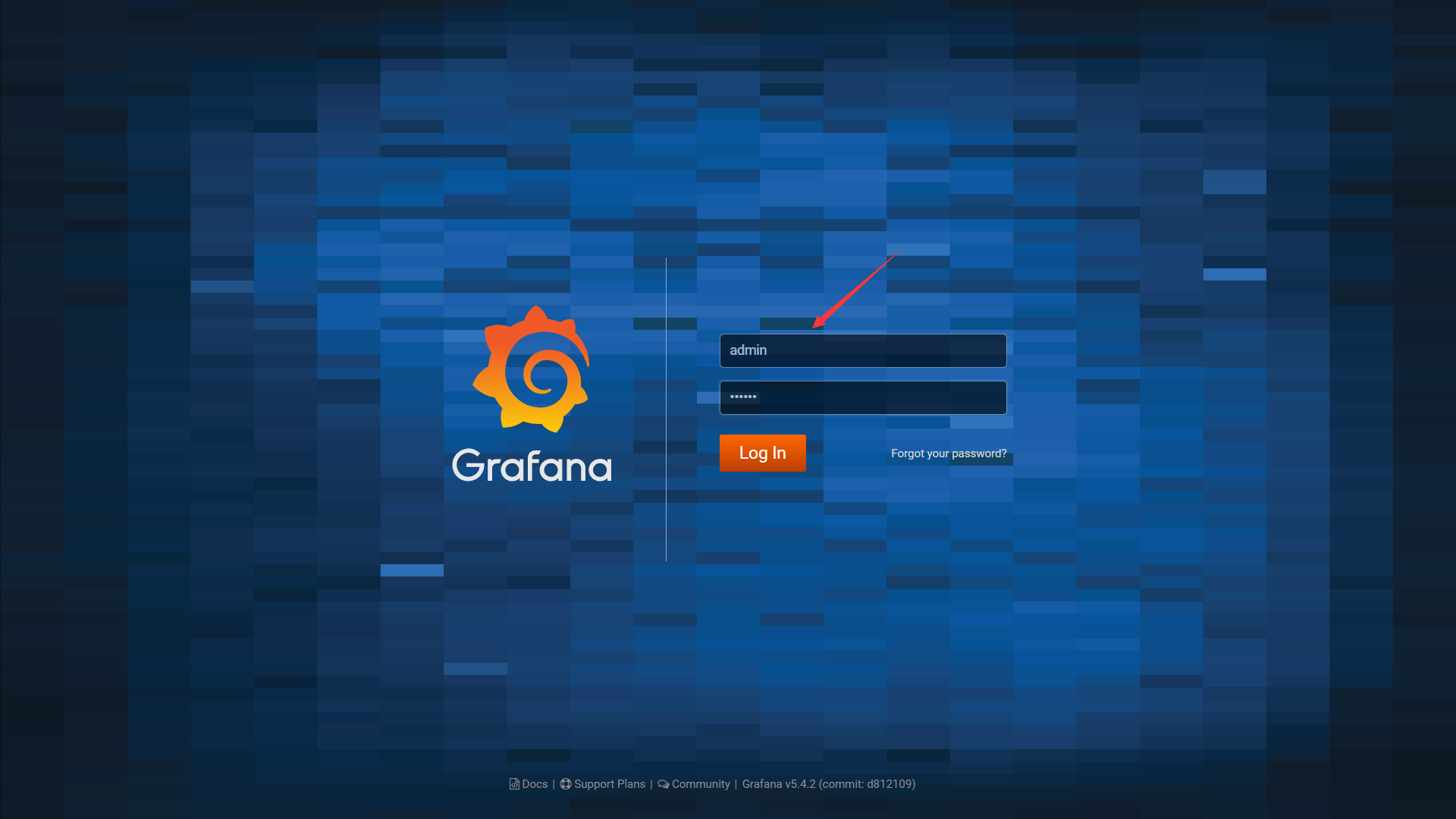
按照脚本我已经设置好了admin的密码为 newpwd 了。
输入用户名 admin 和 密码 newpwd ,点击Log In登录系统。
添加数据源
在登陆系统后的首页,就可以进行数据源的添加了。
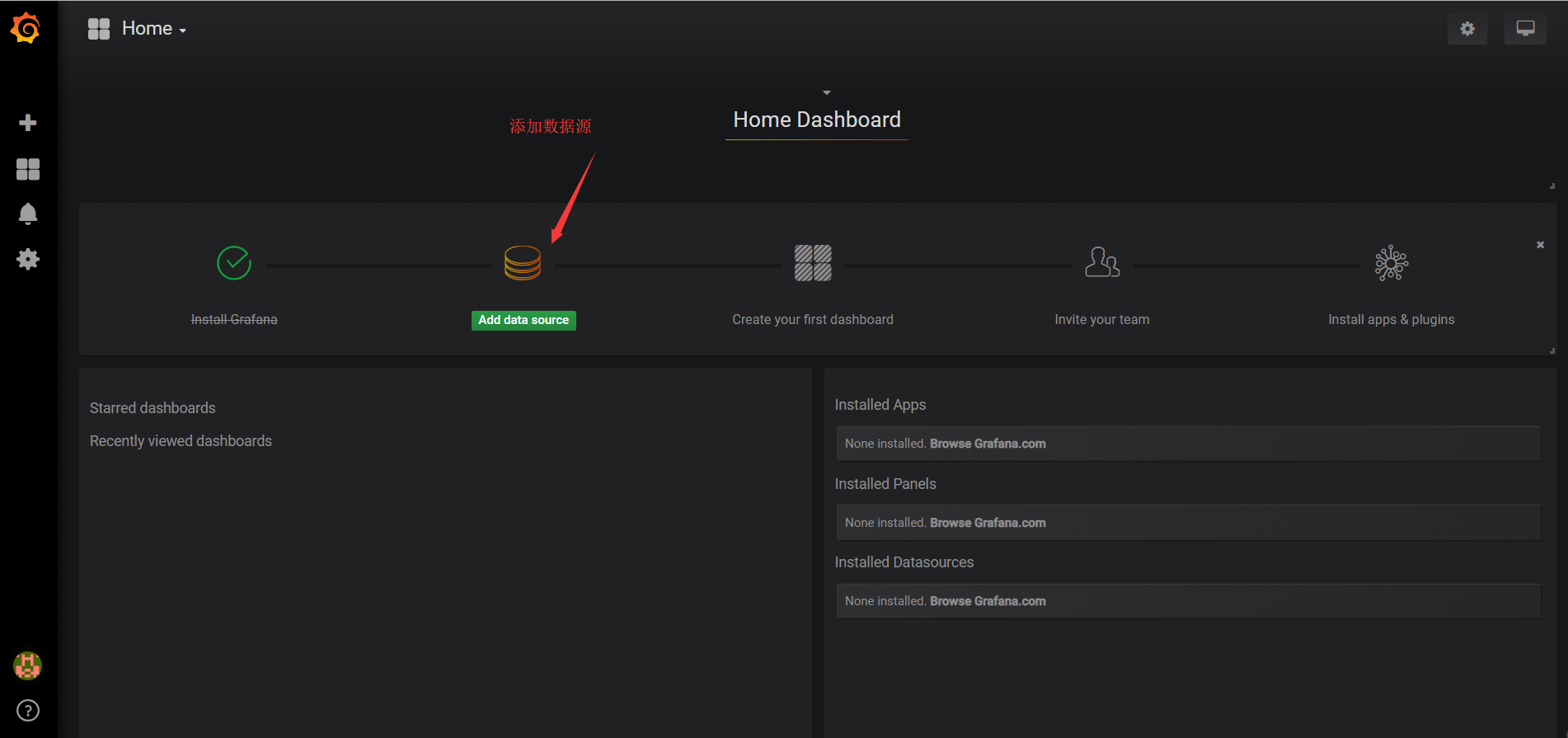
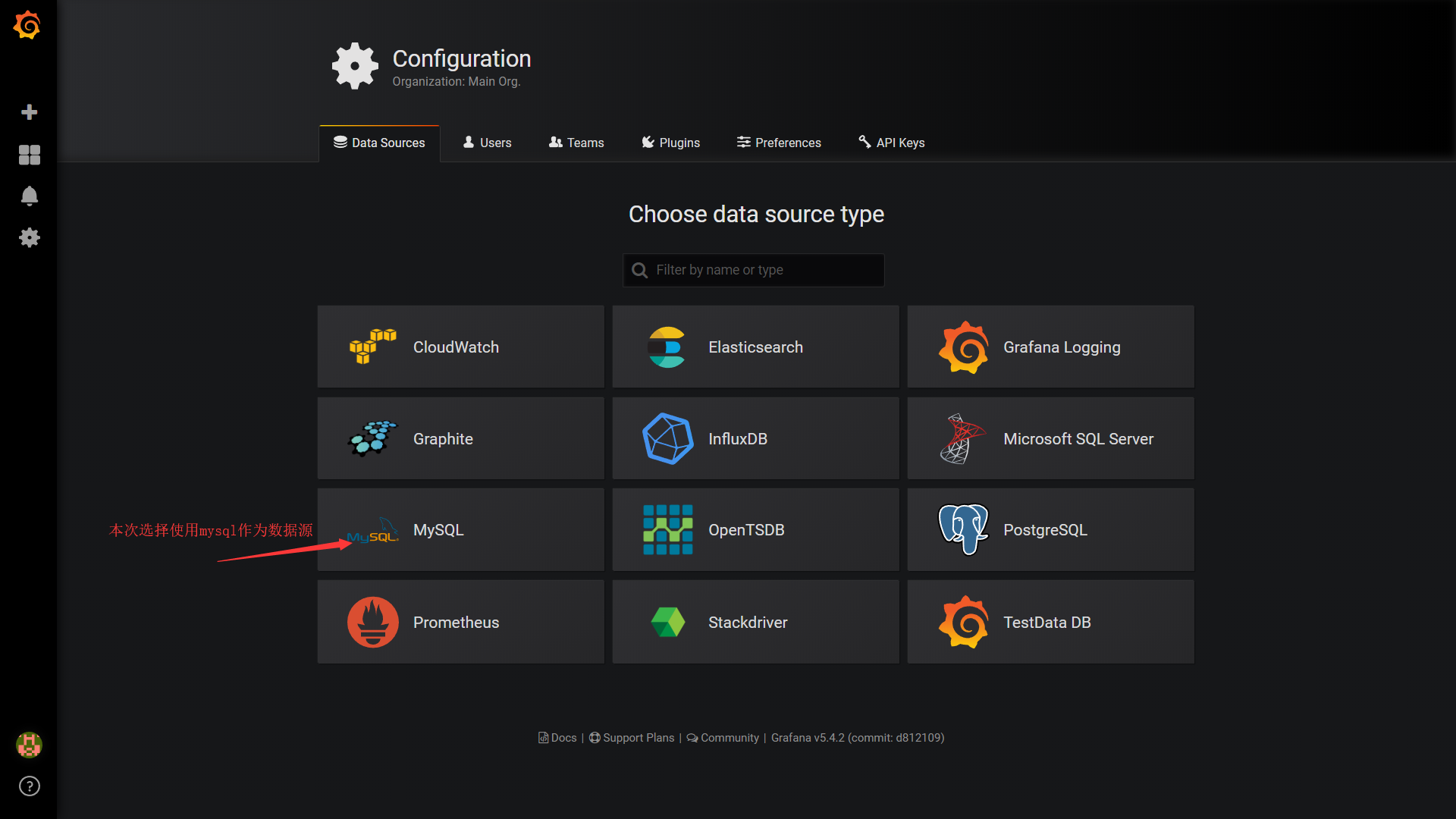
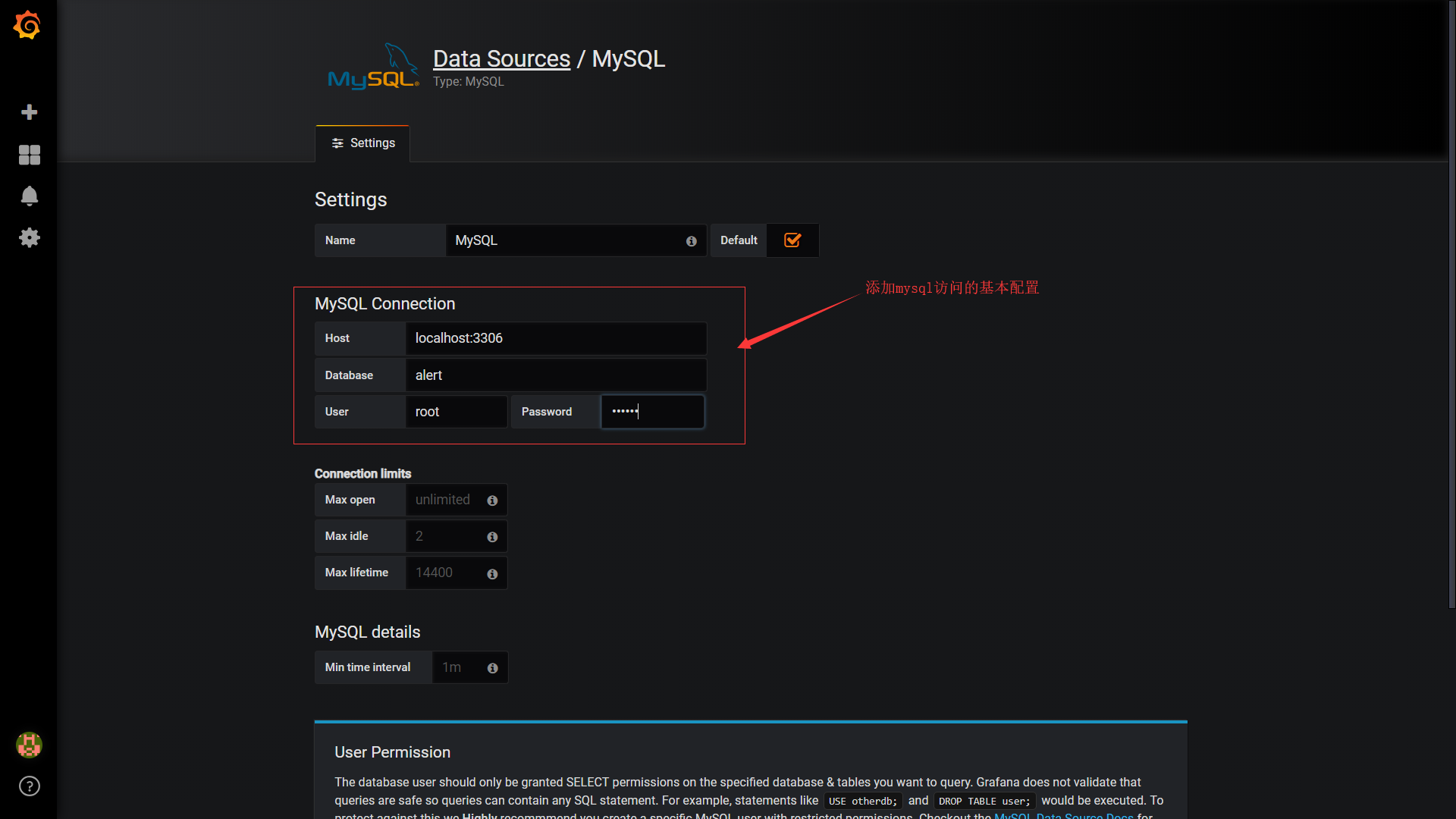
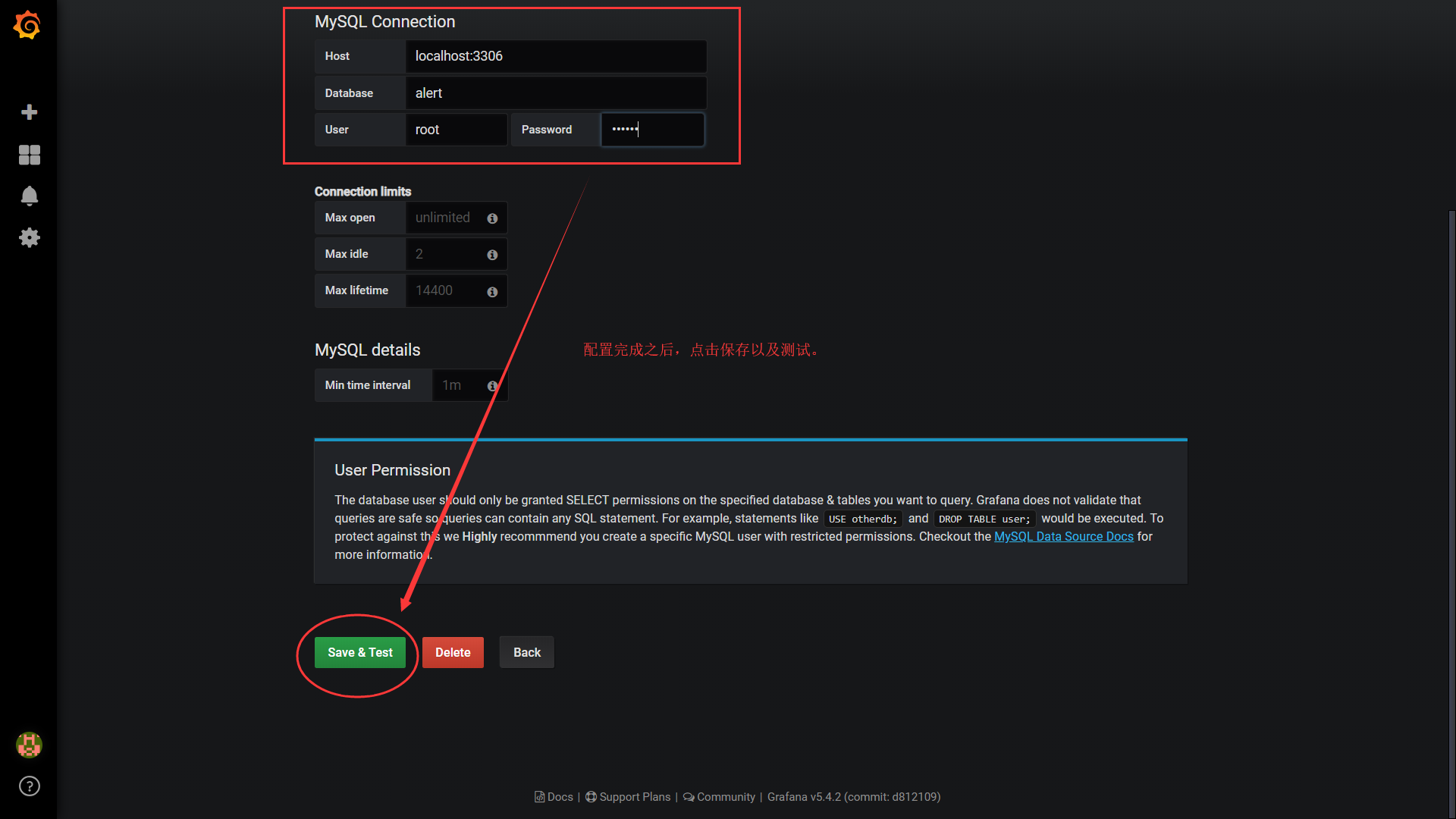
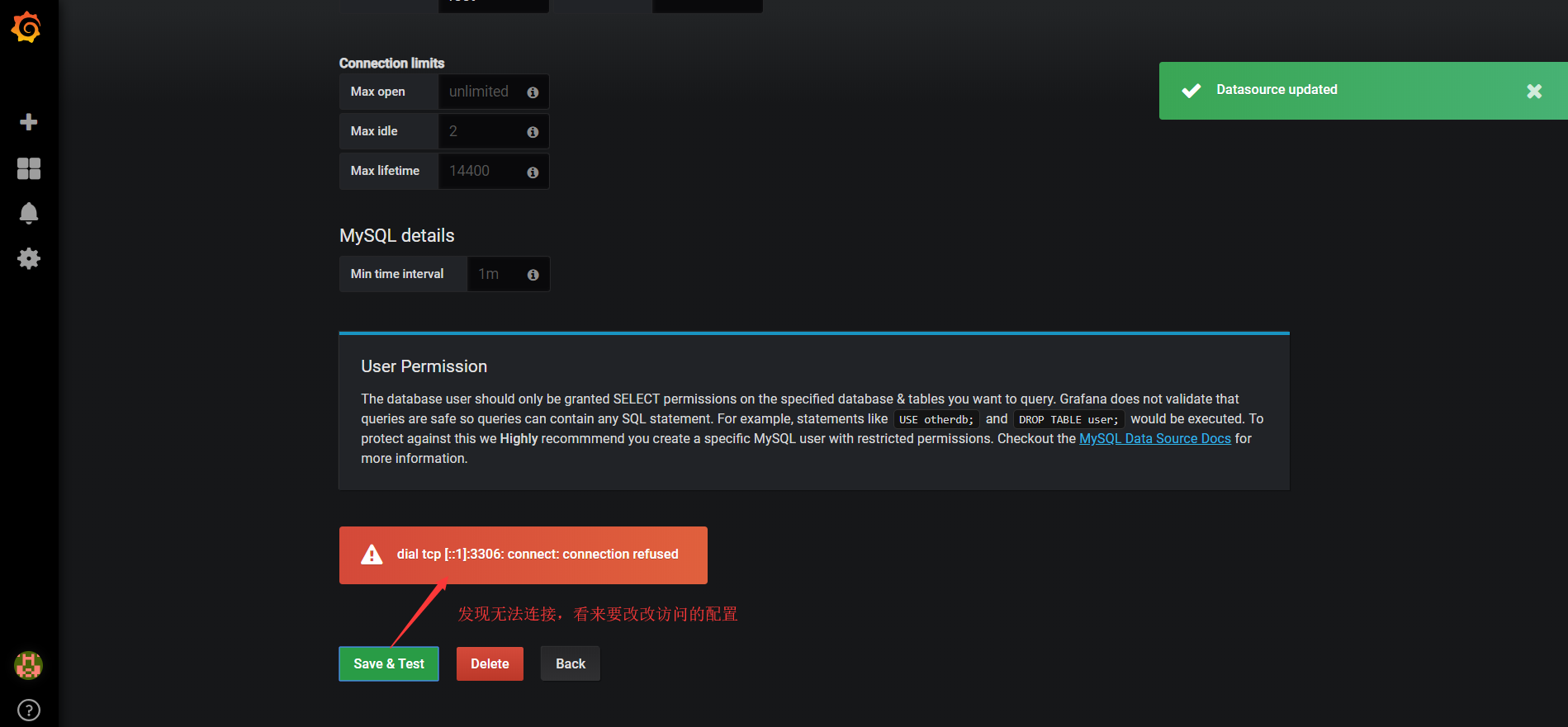
访问不了 localhost:3306 的原因是因为Grafana是使用docker容器启动的,而容器当然没有部署mysql。
所以,修改mysql访问配置如下:
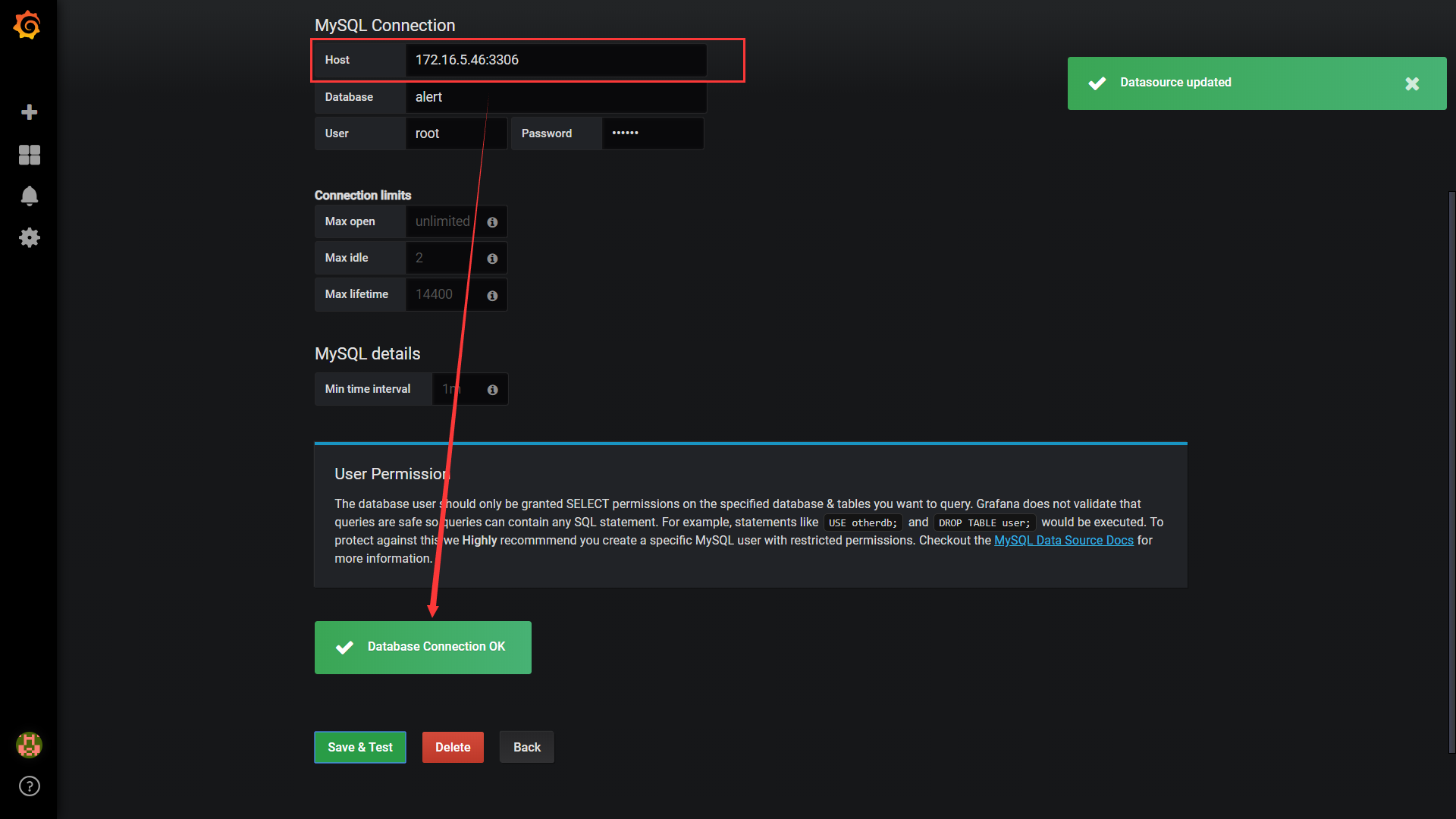
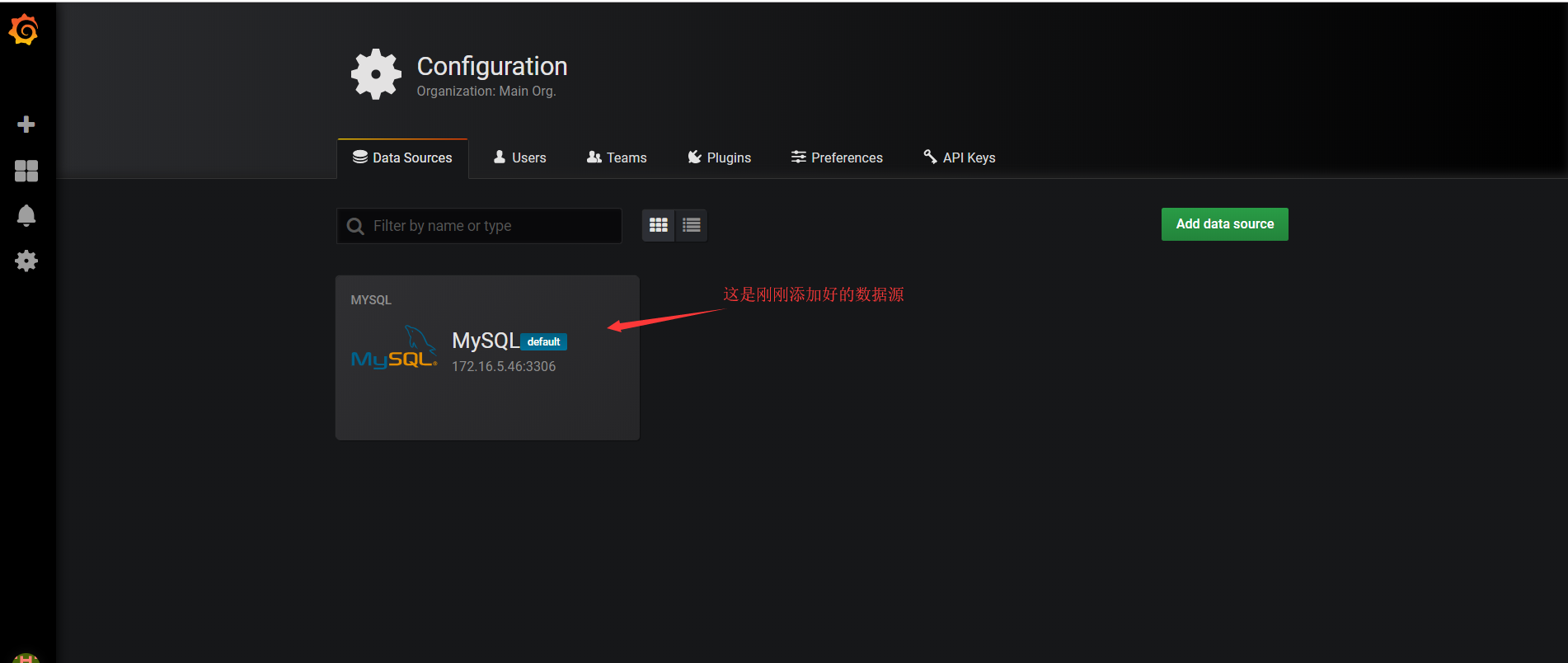
好了,数据源mysql已经配置好了。下一步就是配置图表的呈现了。
回到首页,点击表格(Dashboard)
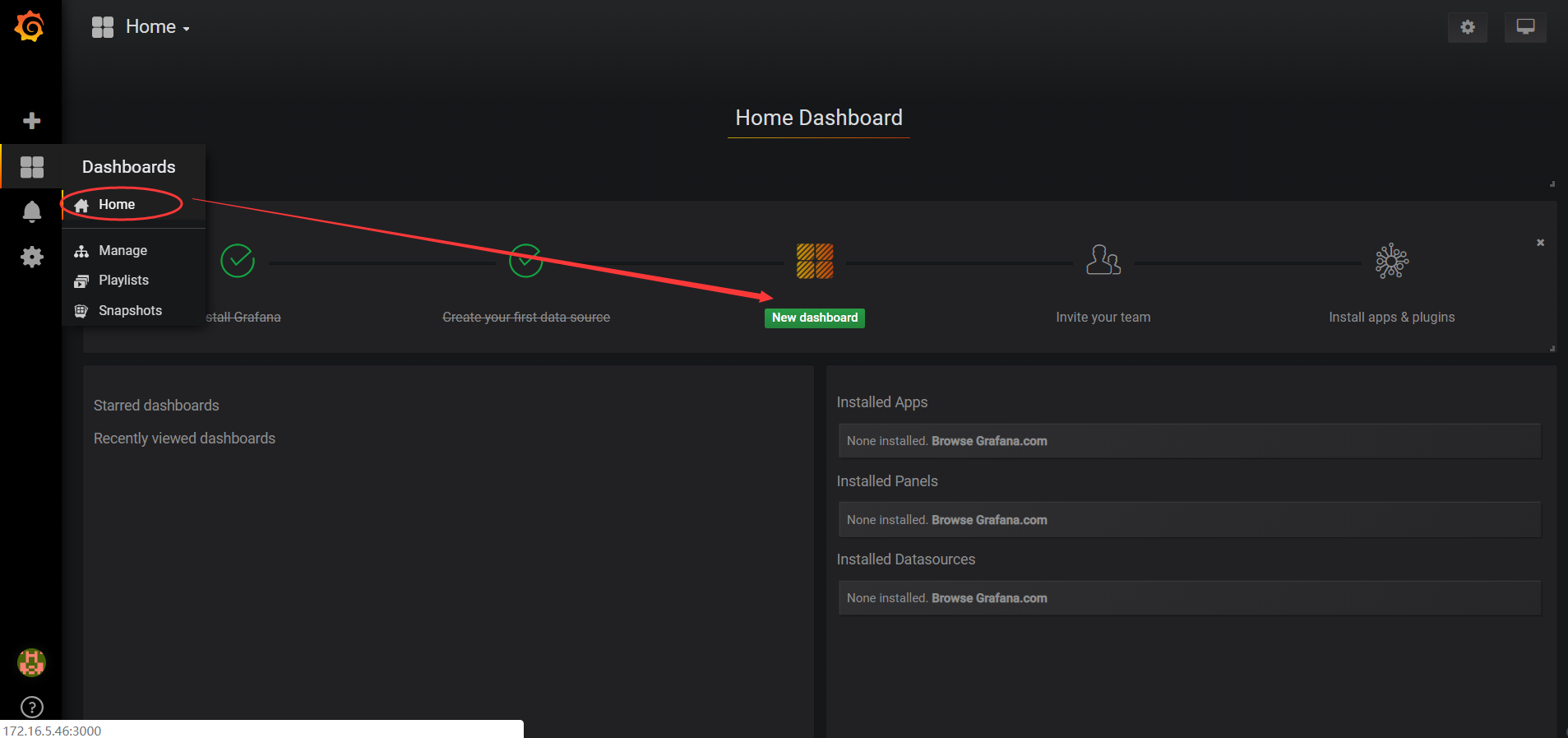
创建Table表格
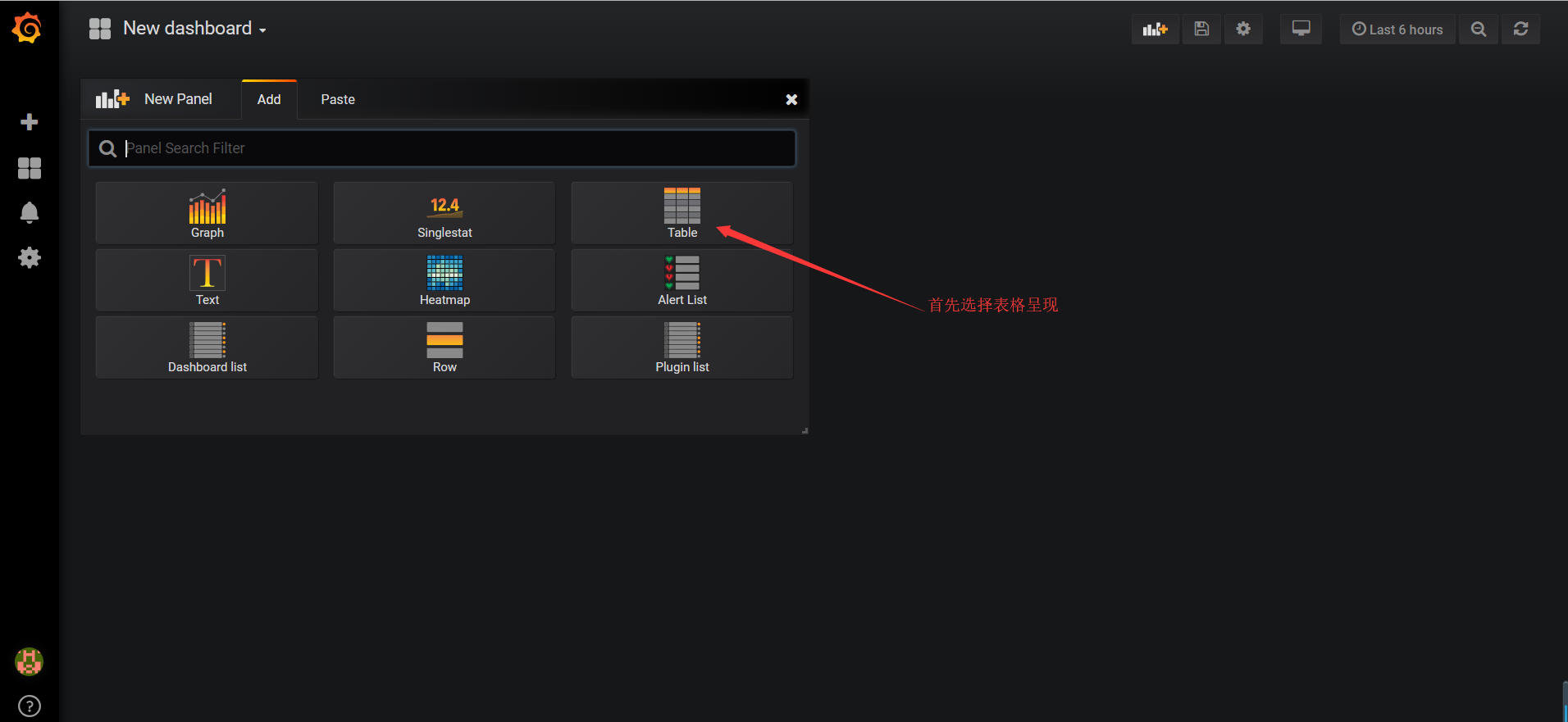
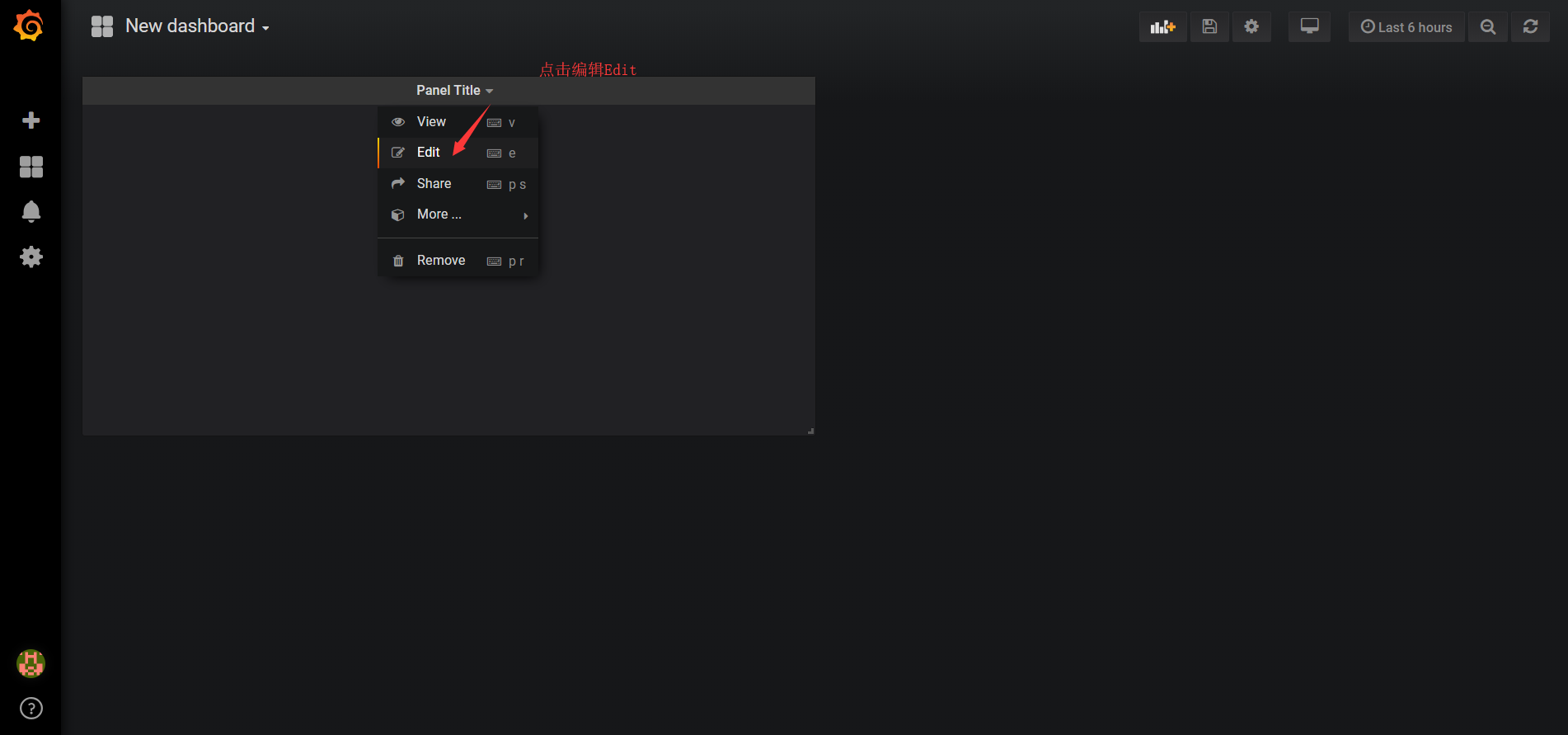
Table面板里面的内容是可以直接选择数据库,然后根据查询出来的SQL语句结果进行直接呈现的。
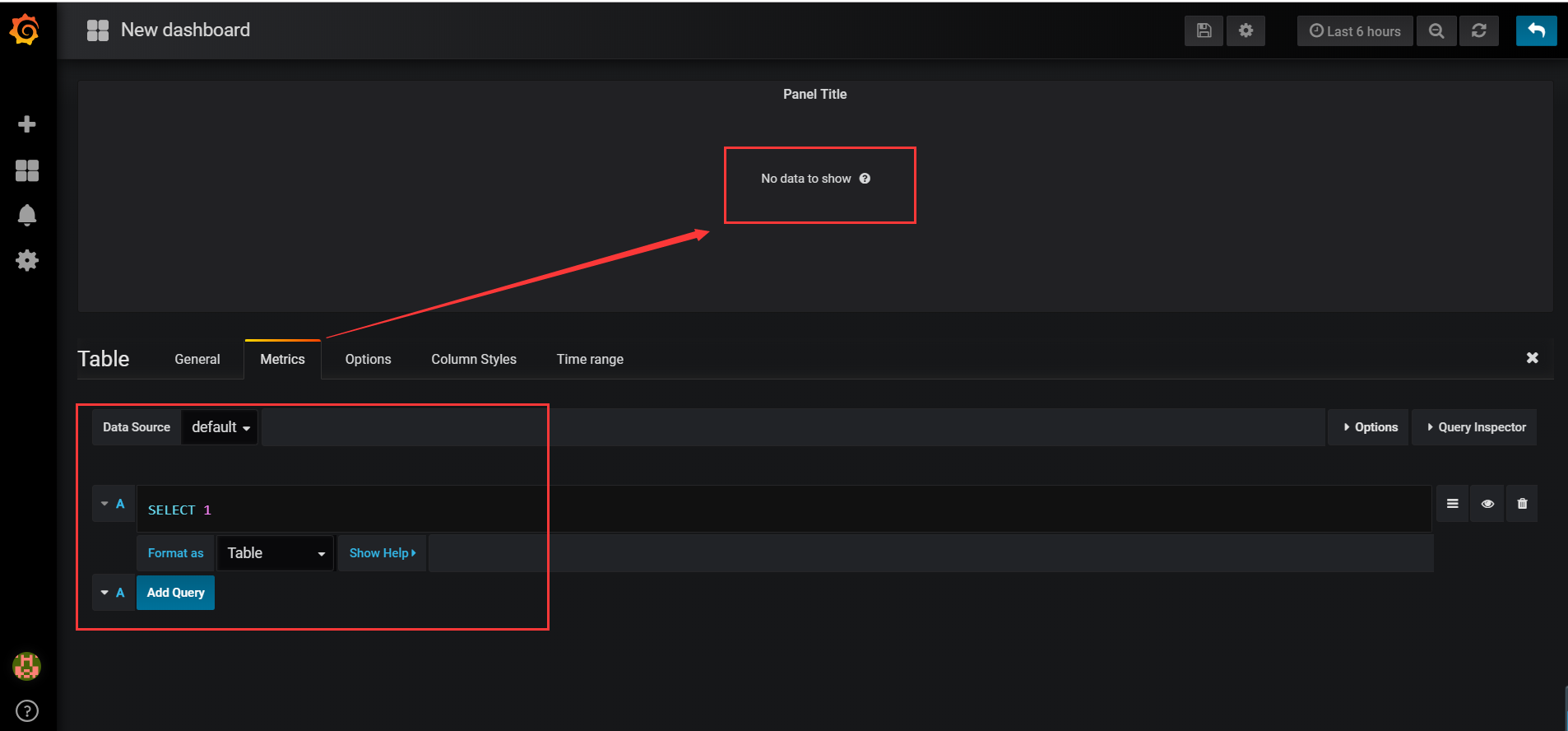
下面来编写一个SQL查询来看看。
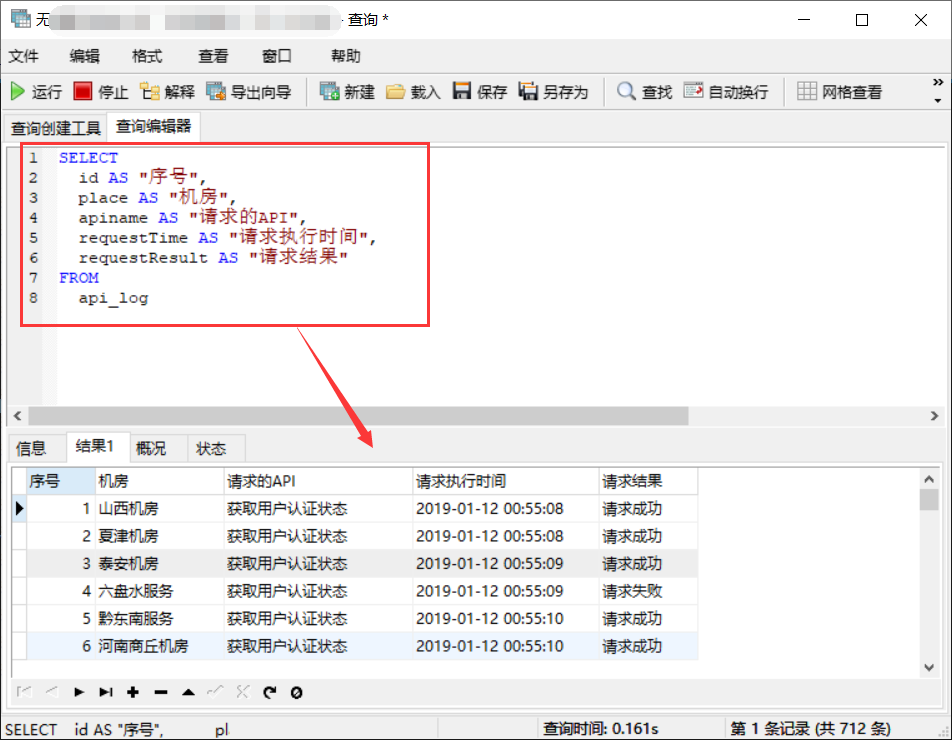
好了,那么下面把这个SQL语句配置到Grafana钟进行呈现。
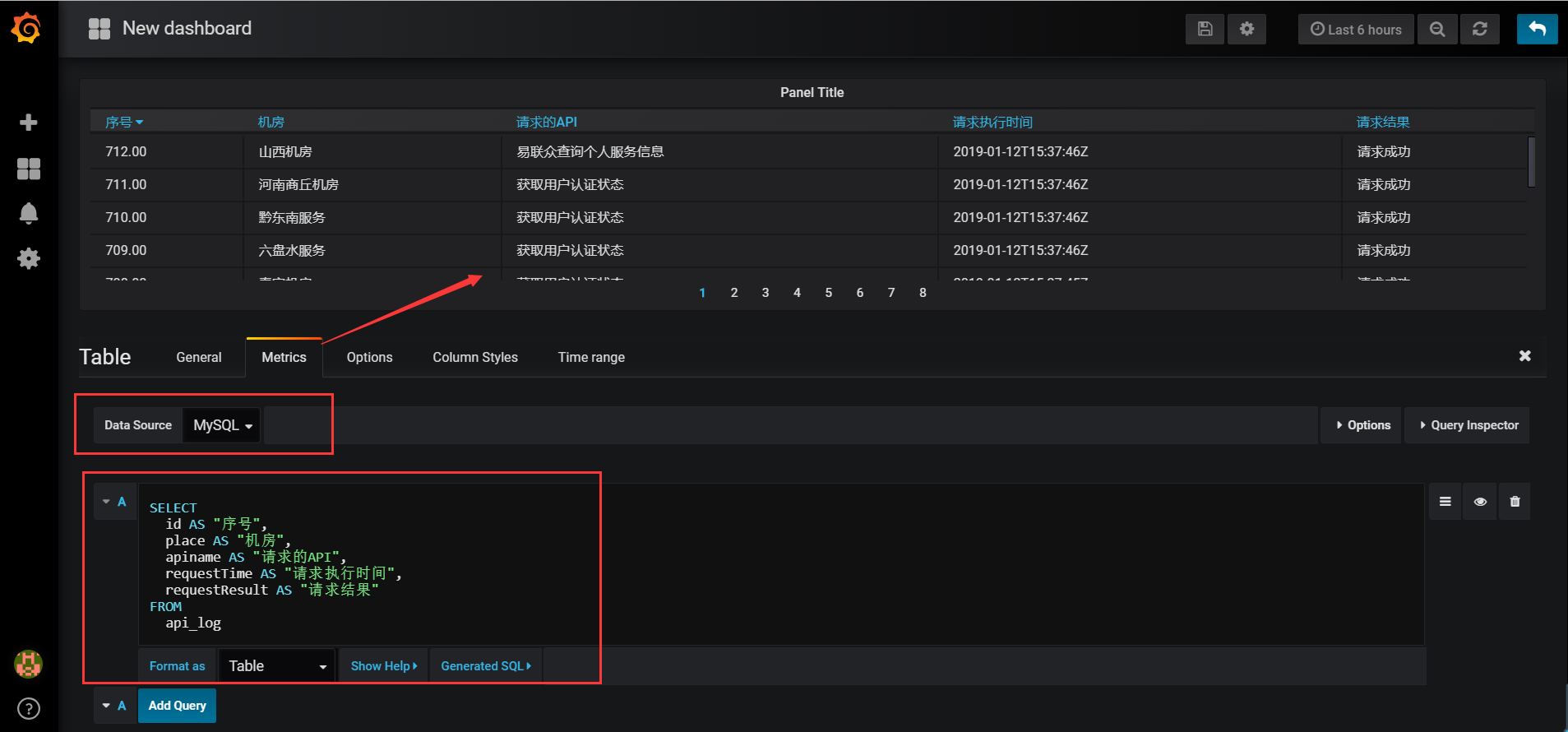
从上图看出,从mysql中查询的结果直接就可以从Grafana表格呈现了。
下面来修改一下表格名称以及保存一下。
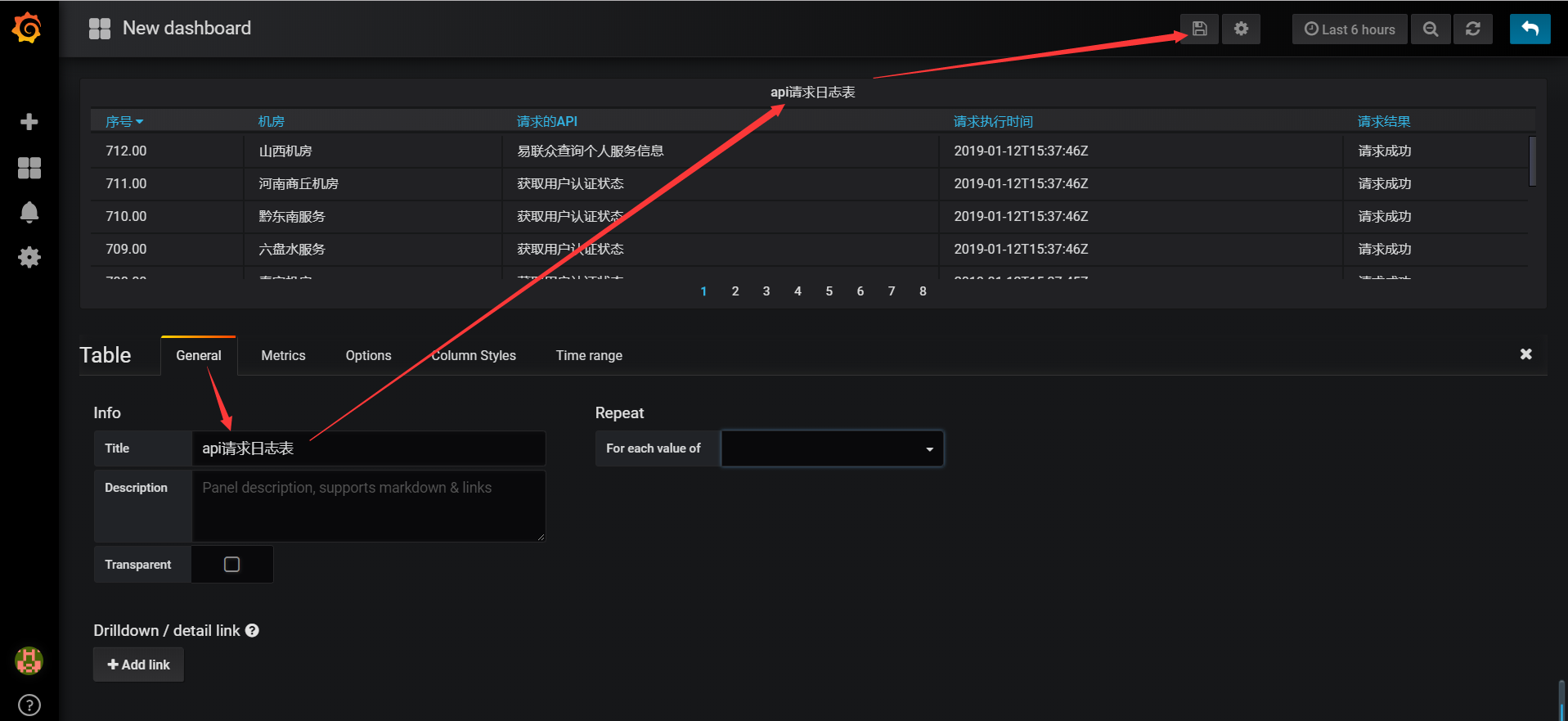
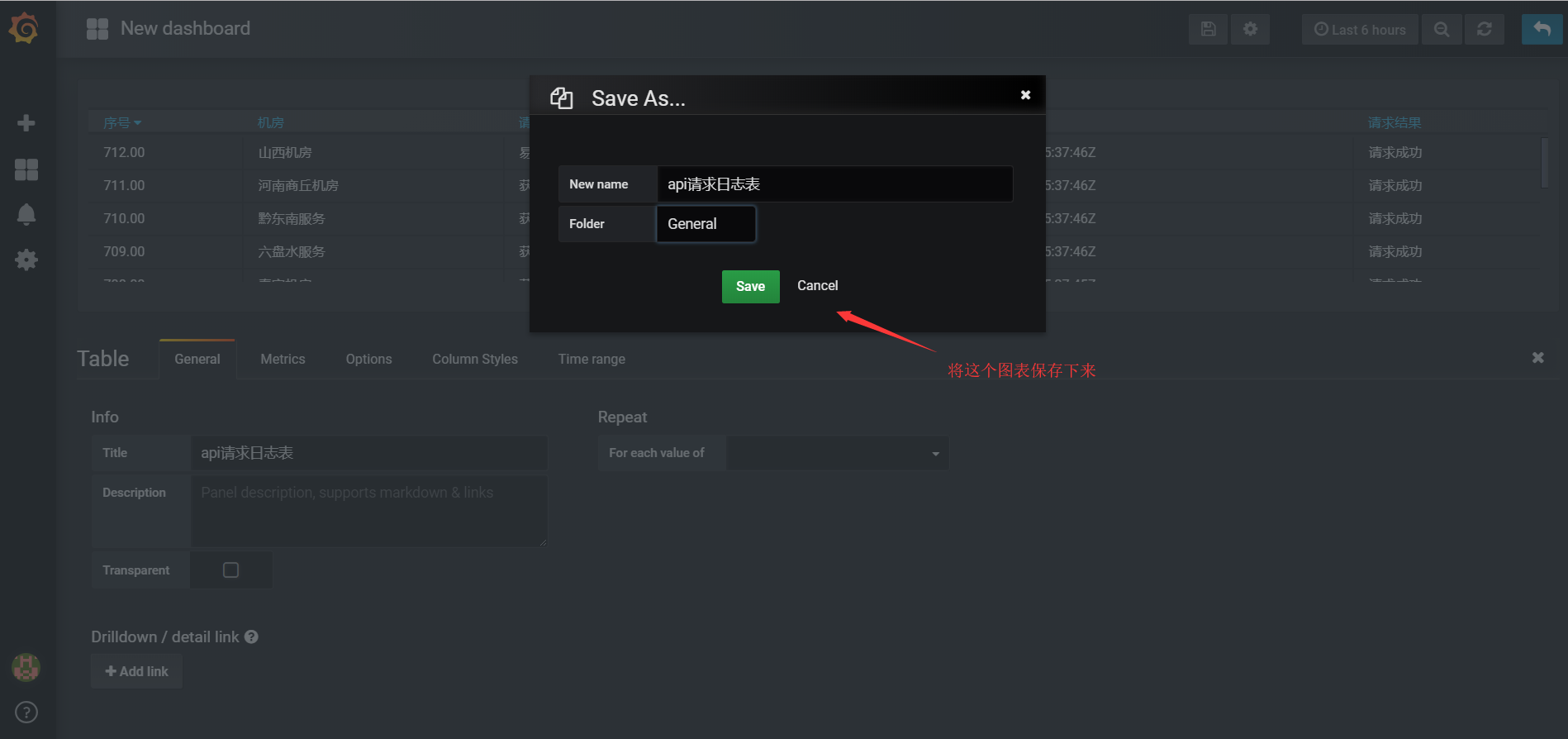
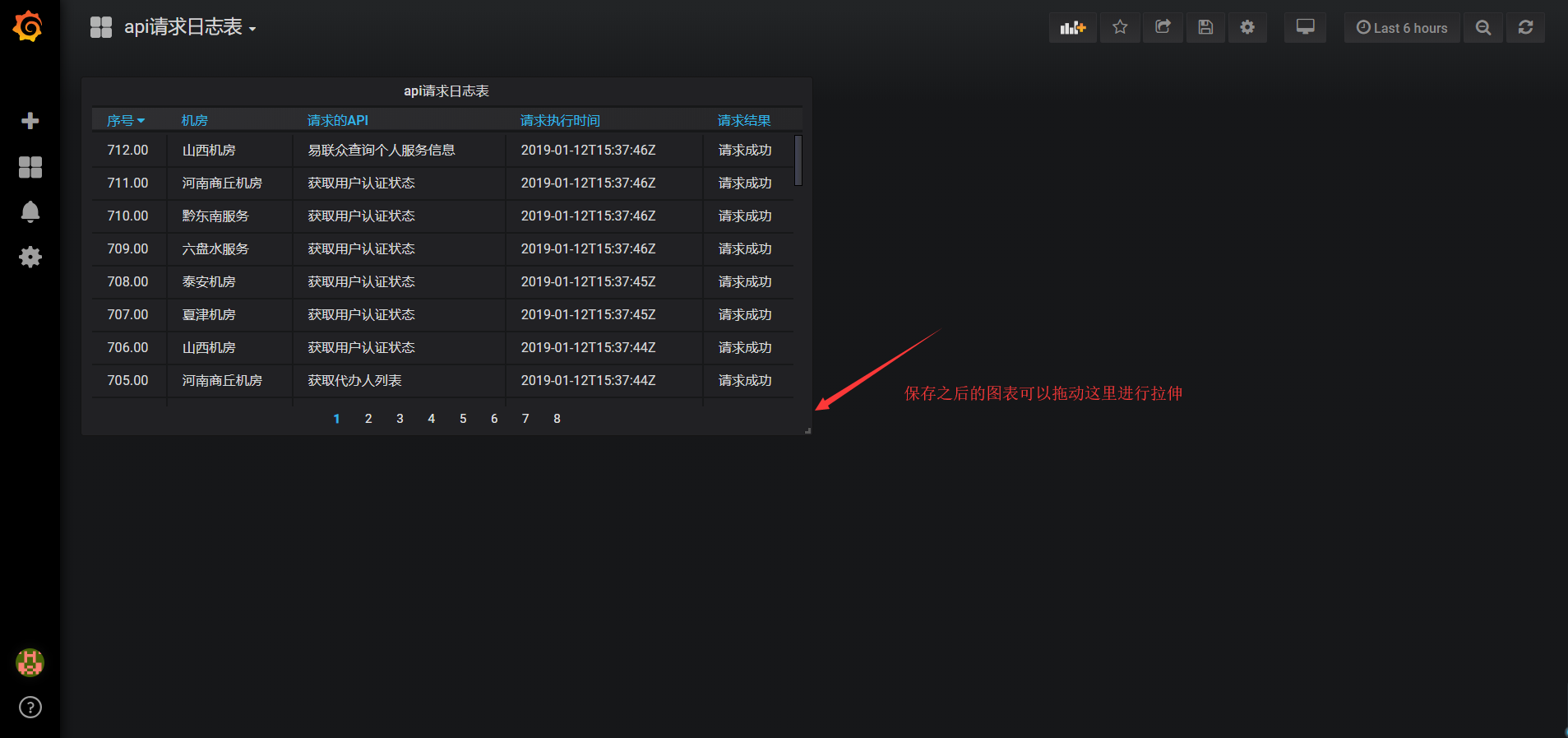
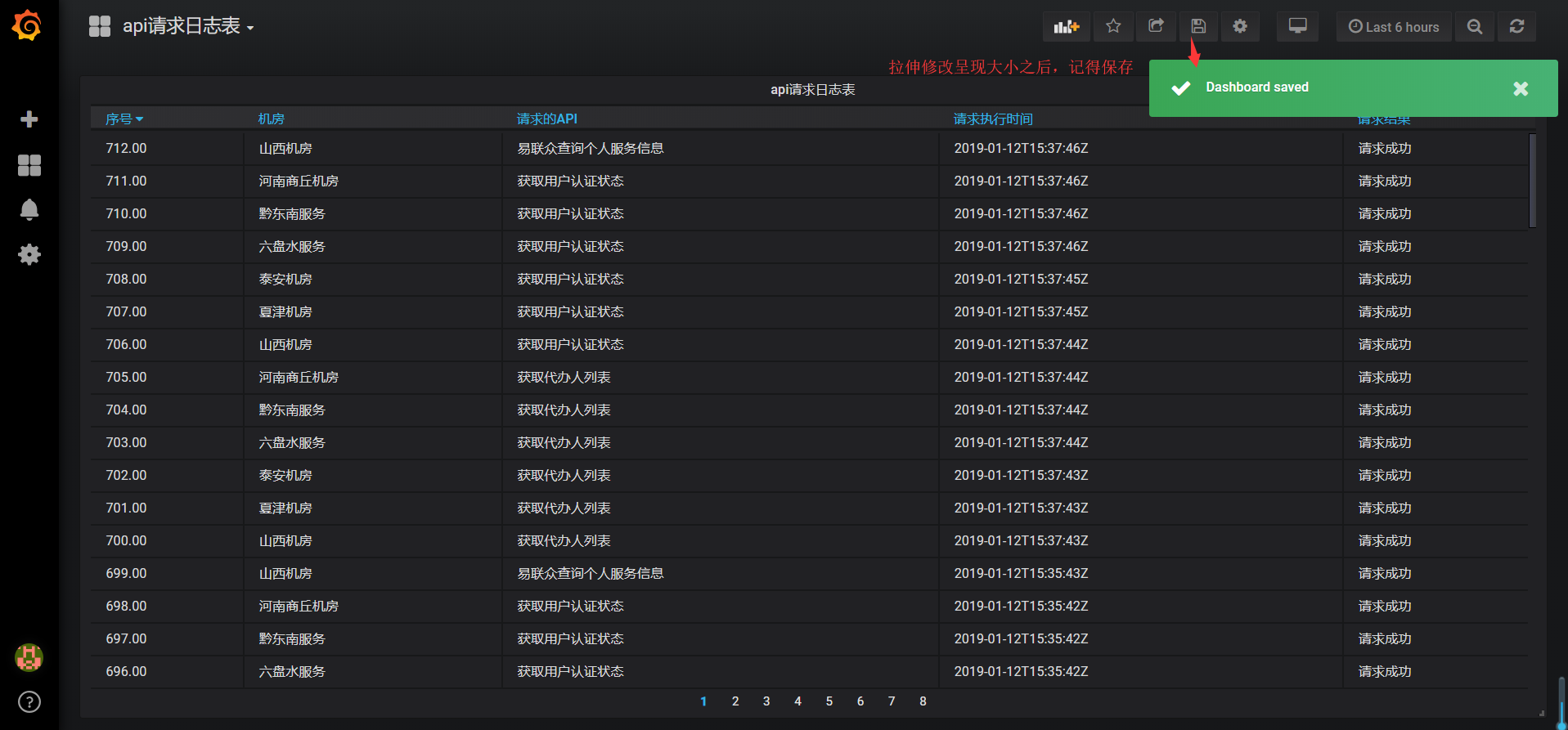
好了,基本上table表格已经呈现,但是单纯这样的一个表格满足不了我的胃口。
那么下面就来再整一个曲线图来看看。
Grafana配置曲线图
我不是想单独增加一个新的面板,而是想在刚刚创建的table上面创建一个曲线图,那么该怎么做呢?
在面板创建新的图表
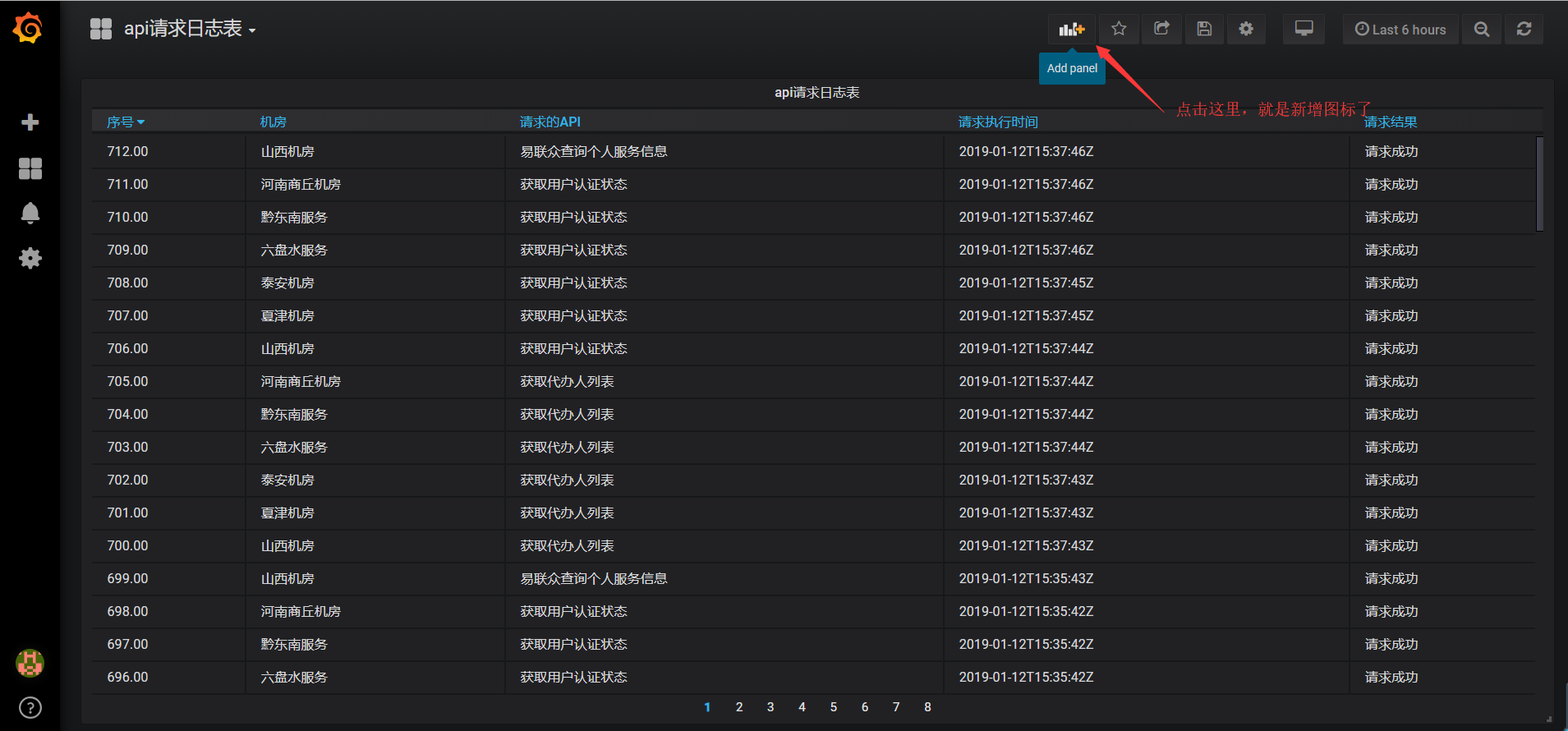
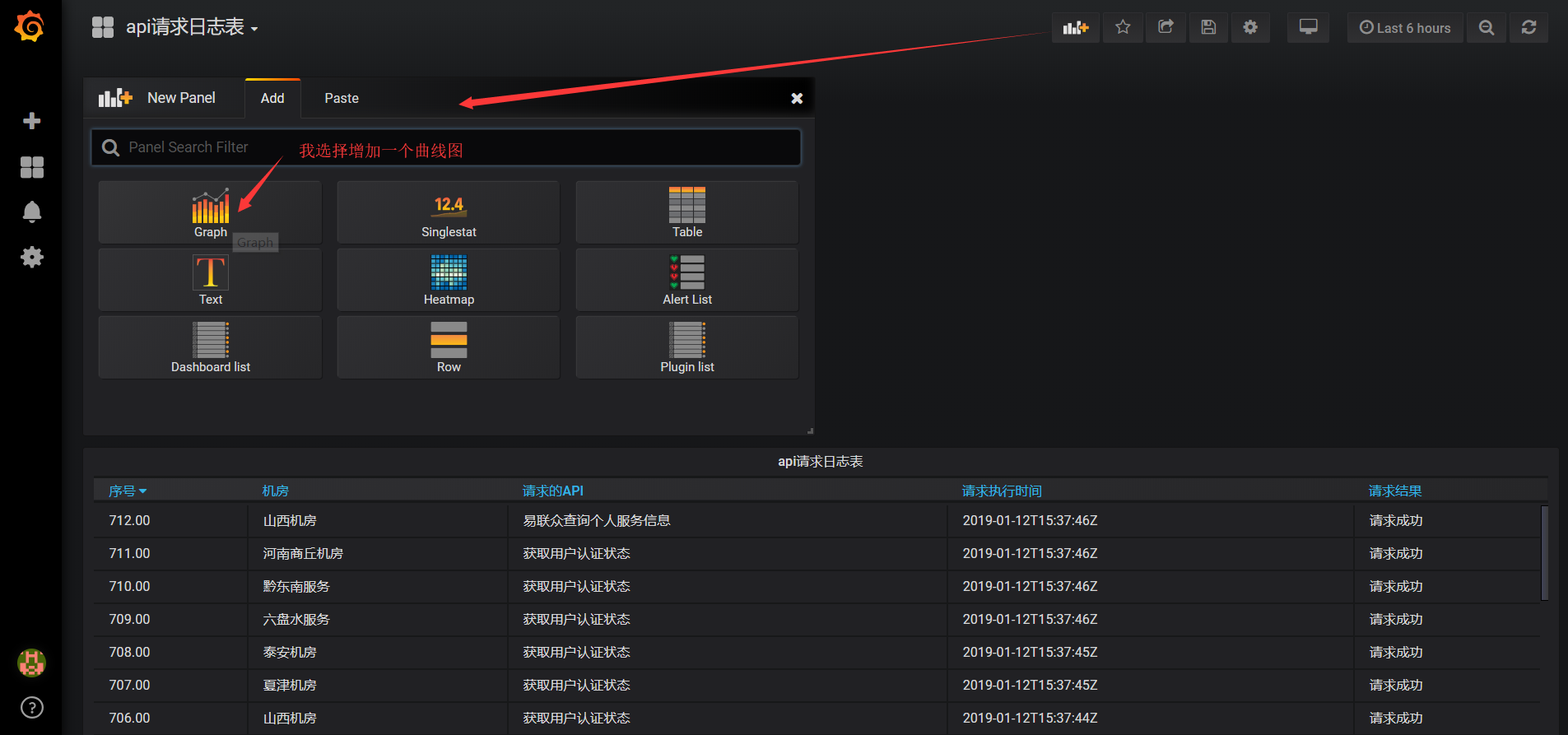
编辑曲线图Graph
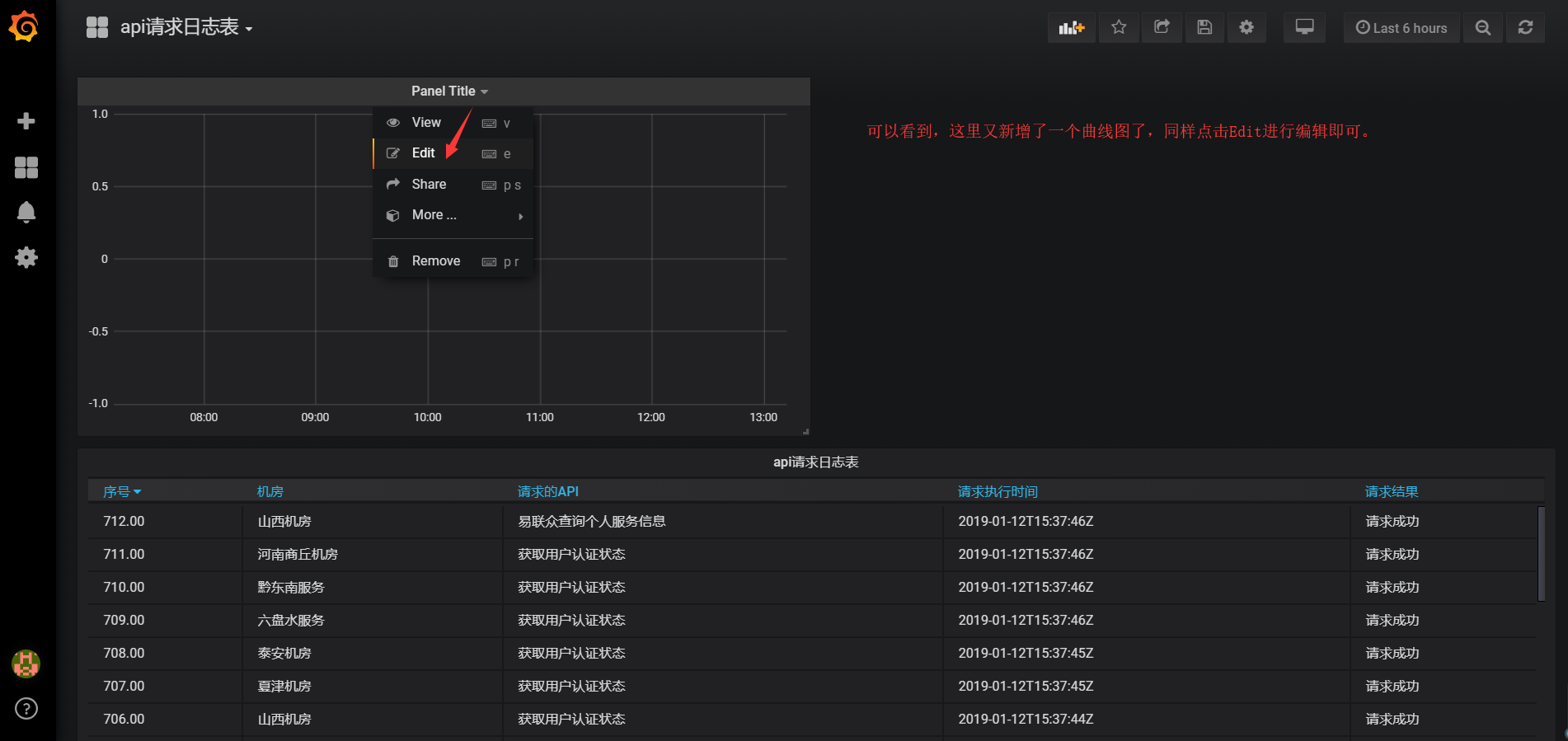
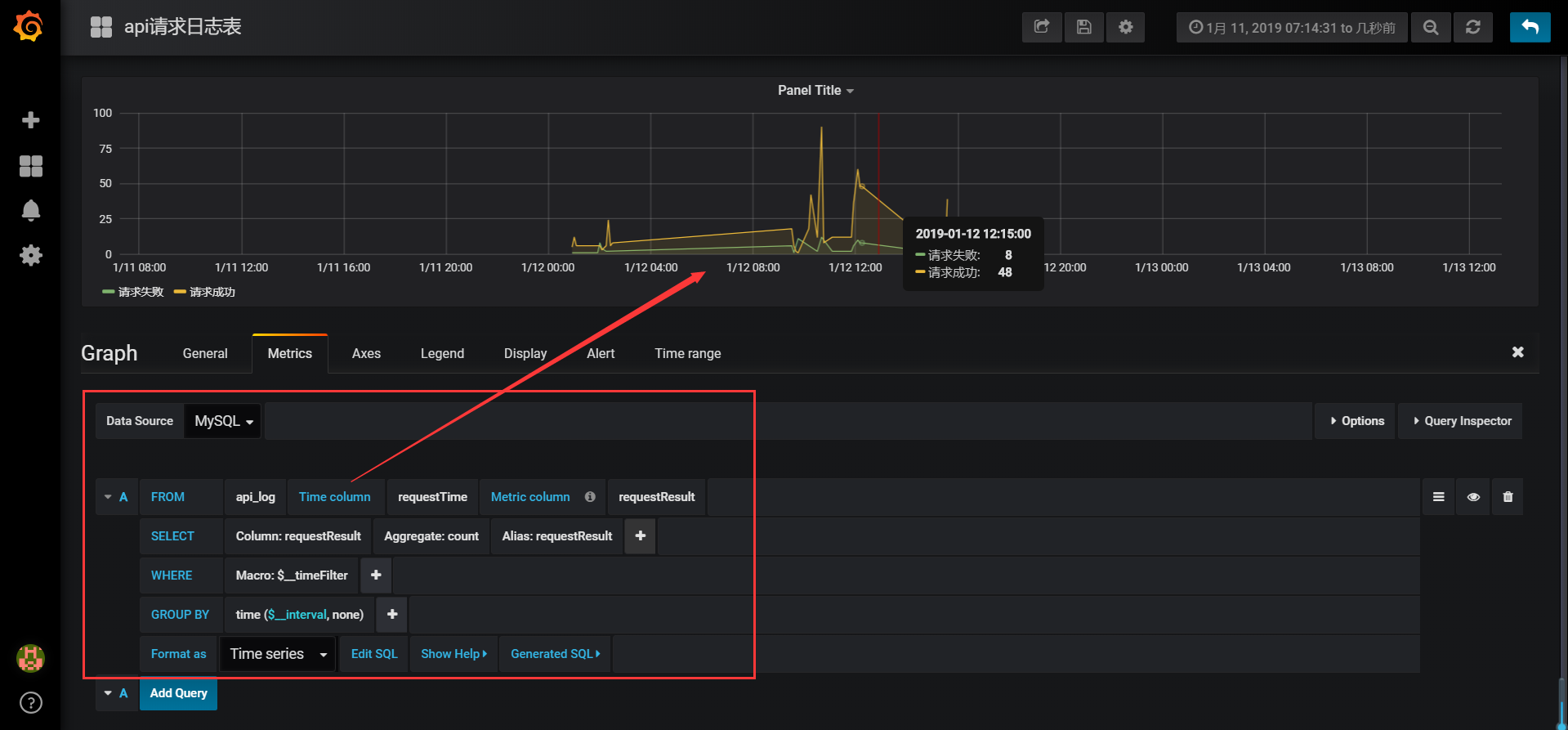
从上这个图表的配置我一开始也没太理解清楚,配置过后,看着图表呈现就更加好的理解了。
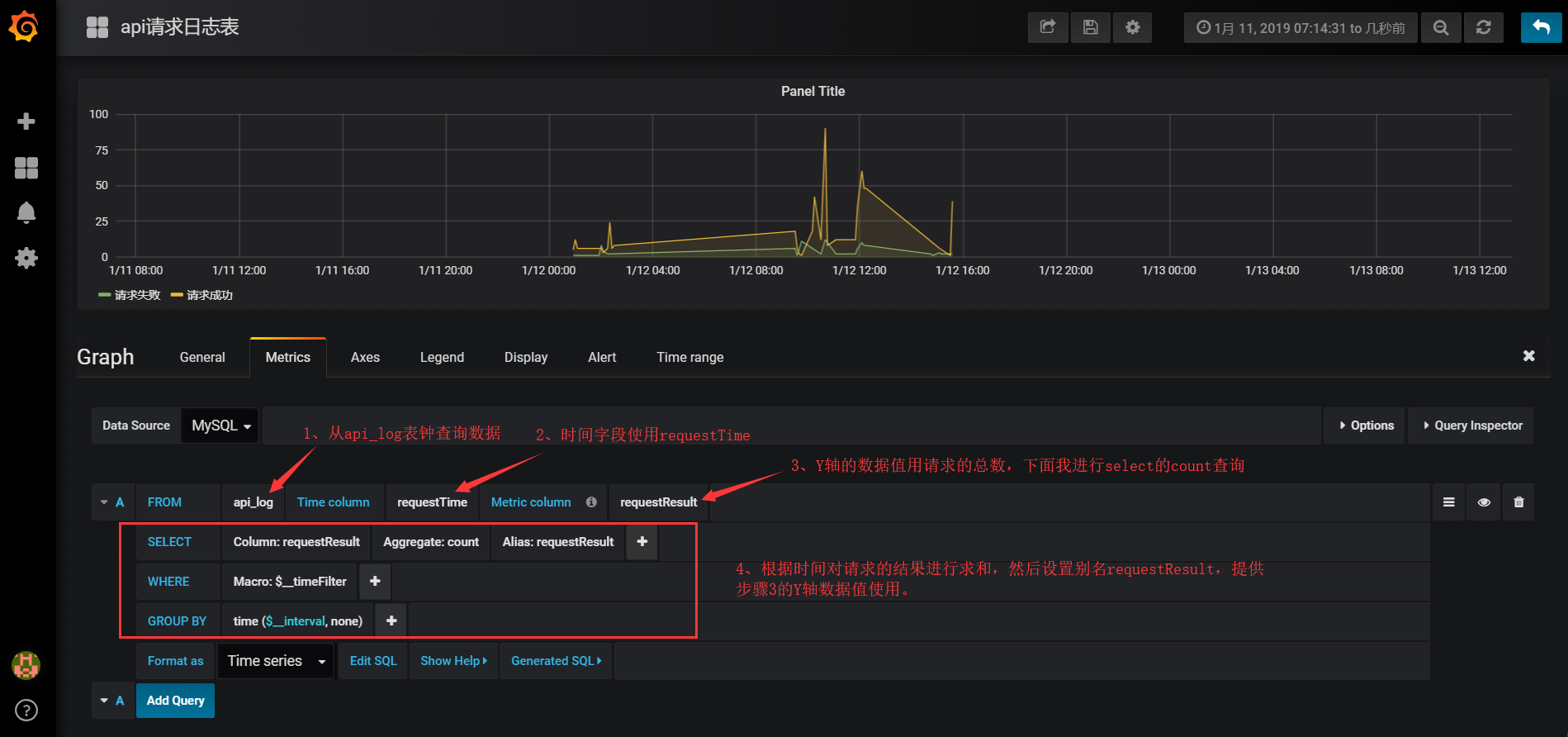
根据图表的内容,我查询的分析如上图。
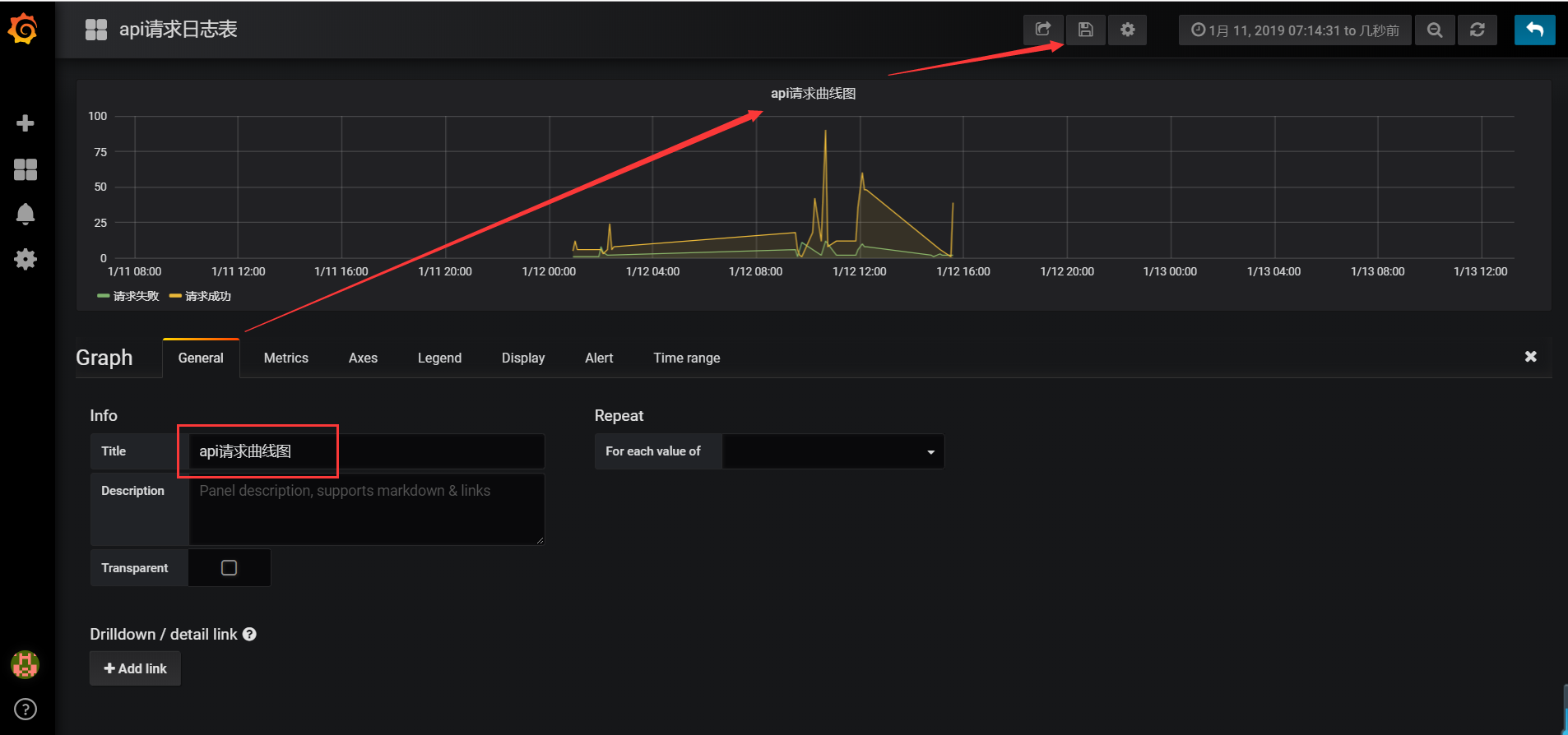
好了,基本上图表就到这里就可以了。将这个图表保存以及拖拉一下看看呈现。
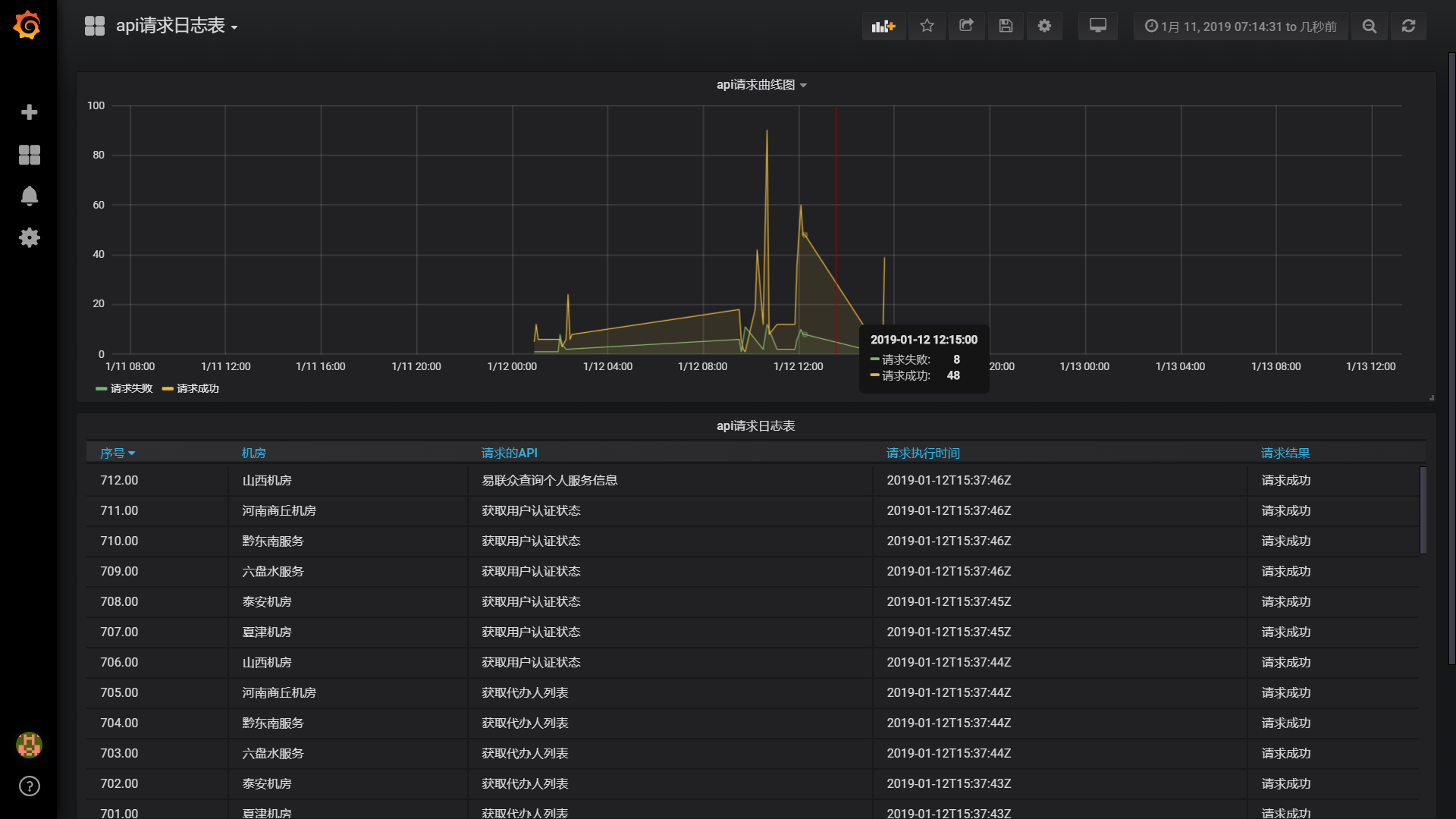
当然还可以呈现更加多的图表,这里就基本介绍到这里啦。
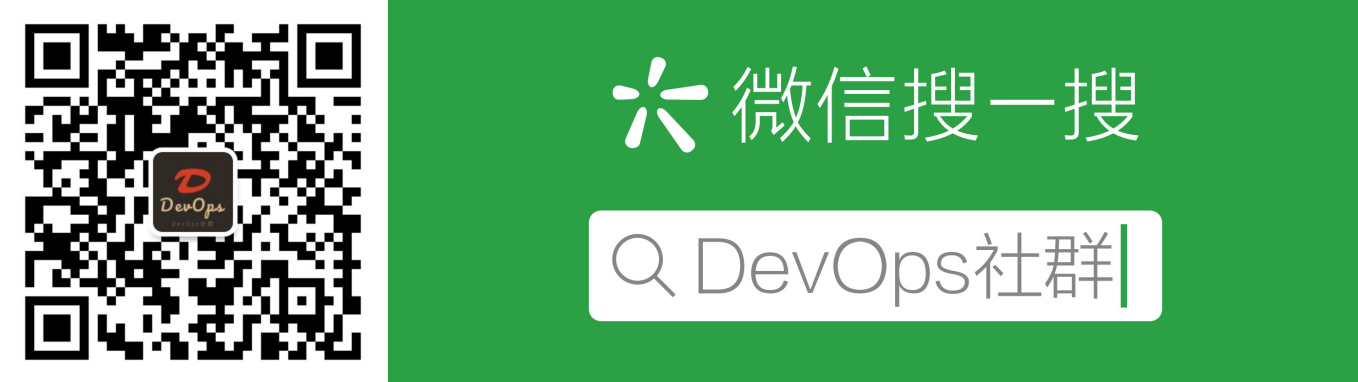
关注微信公众号,回复【资料】、Python、PHP、JAVA、web,则可获得Python、PHP、JAVA、前端等视频资料。





















 709
709











 被折叠的 条评论
为什么被折叠?
被折叠的 条评论
为什么被折叠?










